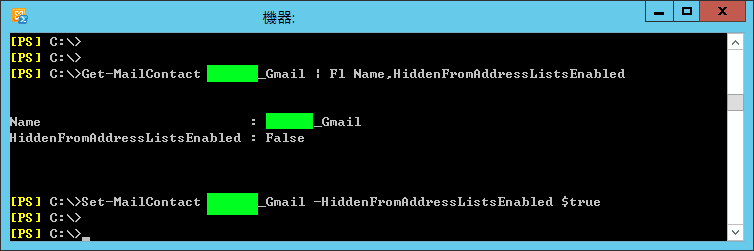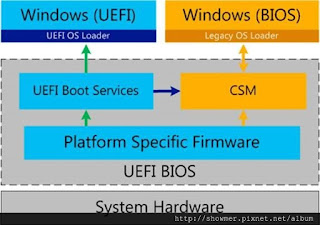VMware ESXi OVF Tool 指令模式 匯出、匯入 OVA
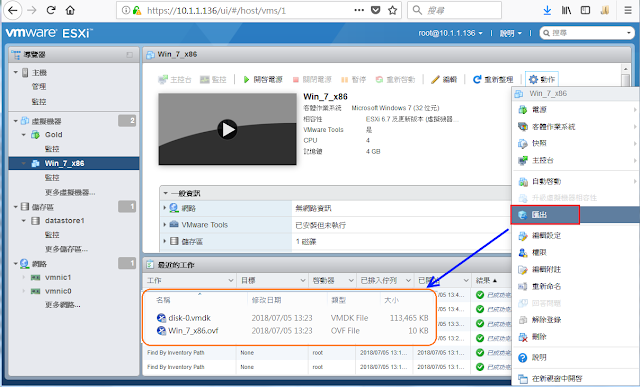
新版本的ESXi 6.7 在Web UI上,使用【匯出】,結果只會產生2個怪檔案,其中重要的VMDK檔案竟然只占用100 MB 左右,不合乎常理,所以只好用以下指令方法,來做匯出匯入動作 指令模式 匯出 OVA: 使用指令模式需要到 VMWare 官網下載 VMware Open Virtualization Format Tool 4.3.0 https://www.vmware.com/support/developer/ovf/ 下載安裝後,開啟一個<命令提示字元>視窗,並切換路徑到 VMWare Tool 安裝目錄下: C:\> cd "C:\Program Files\VMware\VMware OVF Tool\" 執行匯出指令: ovftool --noSSLVerify vi://root@10.1.1.136/Win_7_x86 D:\Win_7_x86.ova 請注意:匯出時, guest os 必須 shutdown 狀態 指令模式 匯入 OVA: ovftool -dm=thin d:\win_7_x86.ova vi://root@10.1.2.150